
Els lépések
HP Compaq asztali számítógépek
vállalatok számára
D530 ultravékony asztali számítógép
A kiadvány cikkszáma: 325444-211
2003. április
Ezt az útmutatót a Gyors üzembe helyezés című útmutatóban
ismertetett lépések végrehajtása után használja. Az útmutató
segítséget nyújt a számítógéphez kapott szoftverek telepítéséhez.
Ezenkívül alapvető hibaelhárítási információkat is tartalmaz az első
indításkor fellépő problémák esetére.

© 2003 Hewlett-Packard Company
© 2003 Hewlett-Packard Development Company, L.P.
A HP és a Hewlett-Packard név, valamint a Hewlett-Packard embléma
a Hewlett-Packard Company Amerikai Egyesült Államokban
és más országokban bejegyzett kereskedelmi védjegye.
A Compaq név a Hewlett-Packard Development Company, L.P. Amerikai
Egyesült Államokban és más országokban bejegyzett kereskedelmi védjegye.
A Microsoft és a Windows név a Microsoft Corporation védjegye az Egyesült
Államokban és más országokban.
Az Adobe, Acrobat és Acrobat Reader nevek az Adobe Systems Incorporated
védjegyei, illetve bejegyzett védjegyei.
A többi megemlített terméknév a jogtulajdonos vállalatok kereskedelmi
védjegye lehet.
A Hewlett-Packard Company nem vállal felelősséget a jelen dokumentumban
esetleg előforduló technikai vagy szerkesztési hibákért és mulasztásokért,
valamint a véletlenül felmerülő vagy ebből származó azon károkért, amelyek
e kiadvány kezeléséből vagy használatából erednek. A dokumentumban
található információval kapcsolatban a Compaq nem vállal garanciát – ideértve
a piacképességre és az adott célra való megfelelésre vonatkozó részgaranciákat
is –, és az itt leírtak előzetes értesítés nélkül változhatnak. A HP termékekre
vonatkozó garanciát a termékhez mellékelt, korlátozott garanciáról szóló
nyilatkozat ismerteti. Az itt leírtak nem jelentenek további garanciát.
A jelen dokumentum szerzőijog-védelem alatt álló, tulajdonjogban lévő
információt tartalmaz. A Hewlett-Packard Company előzetes írásos engedélye
nélkül a dokumentum sem egészben, sem részben nem fénymásolható,
sokszorosítható vagy fordítható le más nyelvre.
FIGYELEM! Az így megjelölt szöveg arra figyelmeztet, hogy
Å
az utasítás betartásának elmulasztása sérülést vagy halált okozhat.
VIGYÁZAT! Az így megjelölt szöveg azt jelzi, hogy az útmutatóban
Ä
megadottaktól eltér használat esetén károsodhat a készülék,
vagy elveszhetnek a rajta tárolt adatok.
Els lépések
HP Compaq asztali számítógépek vállalatok számára
D530 ultravékony asztali számítógép
Els kiadás (2003. április)
A kiadvány cikkszáma: 325444-211
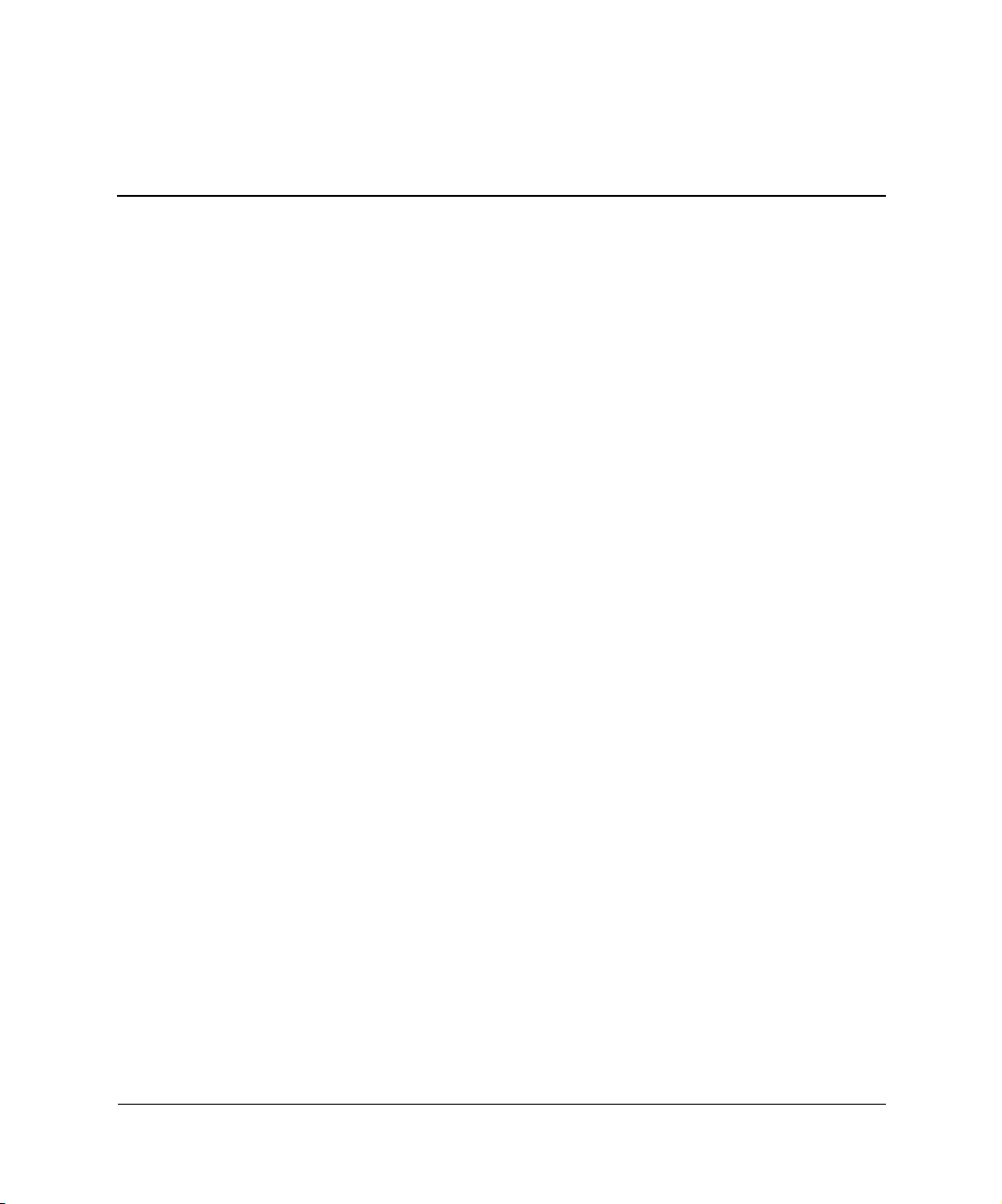
Tartalomjegyzék
Els lépések
Szoftverek telepítése és testre szabása . . . . . . . . . . . . . . . . . . . . . . . . . . . . . . . . . . . . . . . . 1
Az operációs rendszer telepítése. . . . . . . . . . . . . . . . . . . . . . . . . . . . . . . . . . . . . . . . . . 1
Kisegítő lehetőségek . . . . . . . . . . . . . . . . . . . . . . . . . . . . . . . . . . . . . . . . . . . . . . . . . . . 2
Eszközillesztők telepítése és frissítése . . . . . . . . . . . . . . . . . . . . . . . . . . . . . . . . . . . . . 2
A monitor képének testreszabása . . . . . . . . . . . . . . . . . . . . . . . . . . . . . . . . . . . . . . . . . 3
A szoftverek védelme . . . . . . . . . . . . . . . . . . . . . . . . . . . . . . . . . . . . . . . . . . . . . . . . . . . . . 3
A szoftverek visszaállítása . . . . . . . . . . . . . . . . . . . . . . . . . . . . . . . . . . . . . . . . . . . . . . . . . 3
A számítógép kikapcsolása . . . . . . . . . . . . . . . . . . . . . . . . . . . . . . . . . . . . . . . . . . . . . . . . . 4
A MultiBay modul használata. . . . . . . . . . . . . . . . . . . . . . . . . . . . . . . . . . . . . . . . . . . . . . . 5
MultiBay-meghajtók üzem közbeni cseréje . . . . . . . . . . . . . . . . . . . . . . . . . . . . . . . . . 6
A MultiBay modulban lévő merevlemez-meghajtók
particionálása és formázása . . . . . . . . . . . . . . . . . . . . . . . . . . . . . . . . . . . . . . . . . . . . . 7
Meghajtó helyezése a MultiBay modulba . . . . . . . . . . . . . . . . . . . . . . . . . . . . . . . . . . 8
A MultiBay biztonsági retesz zárása és oldása. . . . . . . . . . . . . . . . . . . . . . . . . . . . . . 10
Meghajtó eltávolítása a MultiBay modulból . . . . . . . . . . . . . . . . . . . . . . . . . . . . . . . 12
További információforrások . . . . . . . . . . . . . . . . . . . . . . . . . . . . . . . . . . . . . . . . . . . . . . . 13
A vonatkozó előírások megkeresése . . . . . . . . . . . . . . . . . . . . . . . . . . . . . . . . . . . . . . 14
A dokumentációs CD használata . . . . . . . . . . . . . . . . . . . . . . . . . . . . . . . . . . . . . . . . 14
Teendők a technikai tanácsadó szolgálat felhívása előtt. . . . . . . . . . . . . . . . . . . . . . . . . . 16
Hasznos tanácsok . . . . . . . . . . . . . . . . . . . . . . . . . . . . . . . . . . . . . . . . . . . . . . . . . . . . . . . 17
Alapvető hibaelhárítás . . . . . . . . . . . . . . . . . . . . . . . . . . . . . . . . . . . . . . . . . . . . . . . . . . . . 18
Általános hibák elhárítása . . . . . . . . . . . . . . . . . . . . . . . . . . . . . . . . . . . . . . . . . . . . . . 19
Hardvertelepítési hibák elhárítása. . . . . . . . . . . . . . . . . . . . . . . . . . . . . . . . . . . . . . . . 23
A diagnosztikai fény- és hangjelzések értelmezése . . . . . . . . . . . . . . . . . . . . . . . . . . 26
A Gyors hibaelhárítás című útmutató megrendelése . . . . . . . . . . . . . . . . . . . . . . . . . 32
www.hp.com iii
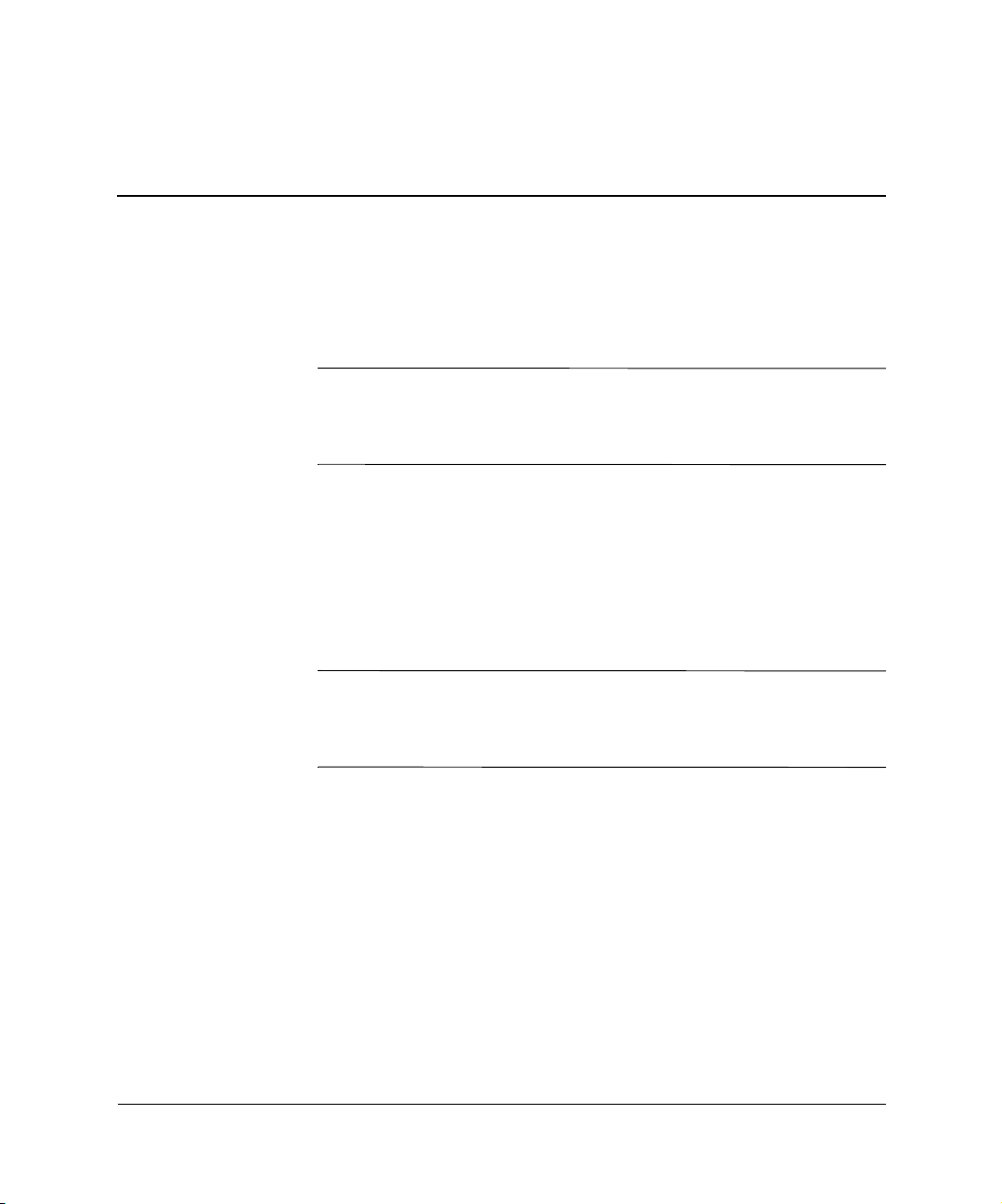
Els lépések
Szoftverek telepítése és testre szabása
VIGYÁZAT! Ne csatlakoztasson újabb hardvereszközt vagy független
Ä
gyártótól származó eszközt a számítógéphez mindaddig, amíg az
operációs rendszer nincs megfelelen telepítve. Ez hibákat okozhat,
és megakadályozhatja az operációs rendszer helyes telepítését.
Az operációs rendszer telepítése
A számítógép első bekapcsolásakor az operációs rendszer telepítése
automatikusan végbemegy. A telepítés 5-10 percet vesz igénybe
a telepített operációs rendszertől függően. A telepítés befejezése
érdekében figyelmesen olvassa el és kövesse a képernyőn megjelenő
utasításokat.
VIGYÁZAT! Ha megkezddött az automatikus telepítés, akkor
Ä
A TELEPÍTÉS BEFEJEZÉSÉIG NE KAPCSOLJA KI A SZÁMÍTÓGÉPET.
Ellenkez esetben a számítógépet mködtet szoftver megsérülhet vagy
hibás lesz a telepítése.
Ha a számítógéphez nem kapott Microsoft operációs rendszert,
az alábbi dokumentáció egyes részei nem vonatkoznak
az Ön számítógépére. Az operációs rendszer telepítésével
és konfigurálásával kapcsolatos részletes tudnivalók a számítógéphez
kapott operációs rendszer dokumentációjában találhatók. További
információ az online súgóban olvasható az operációs rendszer
telepítését követően.
www.hp.com 1

Els lépések
Kisegít lehetségek
A HP célja, hogy termékei, szolgáltatásai és programjai minden
felhasználó számára elérhetőek és egyszerűen kezelhetőek legyenek.
A Microsoft Windows XP rendszerrel előtelepített (vagy XP
rendszerre felkészített) HP termékek kialakítása a kisegítő
lehetőségek figyelembevételével történt. E termékeket piacvezető
kisegítő eszközökkel teszteltük annak biztosítására, hogy használatuk
egyformán könnyű legyen – bármikor, bárhol. . . bárki számára.
Eszközillesztk telepítése és frissítése
Ha az alapfelszereltséghez nem tartozó újabb hardvereszközt helyez
a számítógépbe az operációs rendszer telepítése után, akkor az adott
eszközhöz tartozó eszközillesztőt is telepítenie kell.
Ha a rendszer az I386 könyvtár elérési útját kéri, adja meg a
elérési útvonalat
gombjára, és keresse meg az I386 mappát. Ezzel a megfelelő
illesztőprogramok elérhetőek lesznek az operációs rendszer számára.
A legújabb támogatószoftverek (például a különböző
operációs rendszerek támogatására szolgáló szoftverek)
beszerezhetők a következő internetcímen:
www.hp.com/support
Ezekhez a szoftverekhez úgy is hozzájuthat, hogy előfizet
a Compaq Support CD Kit csomagra a Support Software
Management (támogatószoftver-kezelés) megrendelőlap kitöltésével,
amely az alábbi webhelyen található:
http://www.compaq.com/support/files/desktops/us/purchase.html
Ezen az oldalon azt is megtudhatja, hogy miként fizethet elő.
Ha a számítógépben írásra alkalmas optikai meghajtó van,
✎
a meghajtóval való íráshoz telepítenie kell a megfelelő alkalmazást.
Az alkalmazás telepítéséhez kattintson duplán a Setup Software
(Szoftverek telepítése) ikonra az asztalon vagy az alkalmazásindítón,
majd válassza az Easy CD Creator és a Direct CD alkalmazásokat.
, vagy kattintson a párbeszédpanel Tallózás
C:\I386
2 www.hp.com
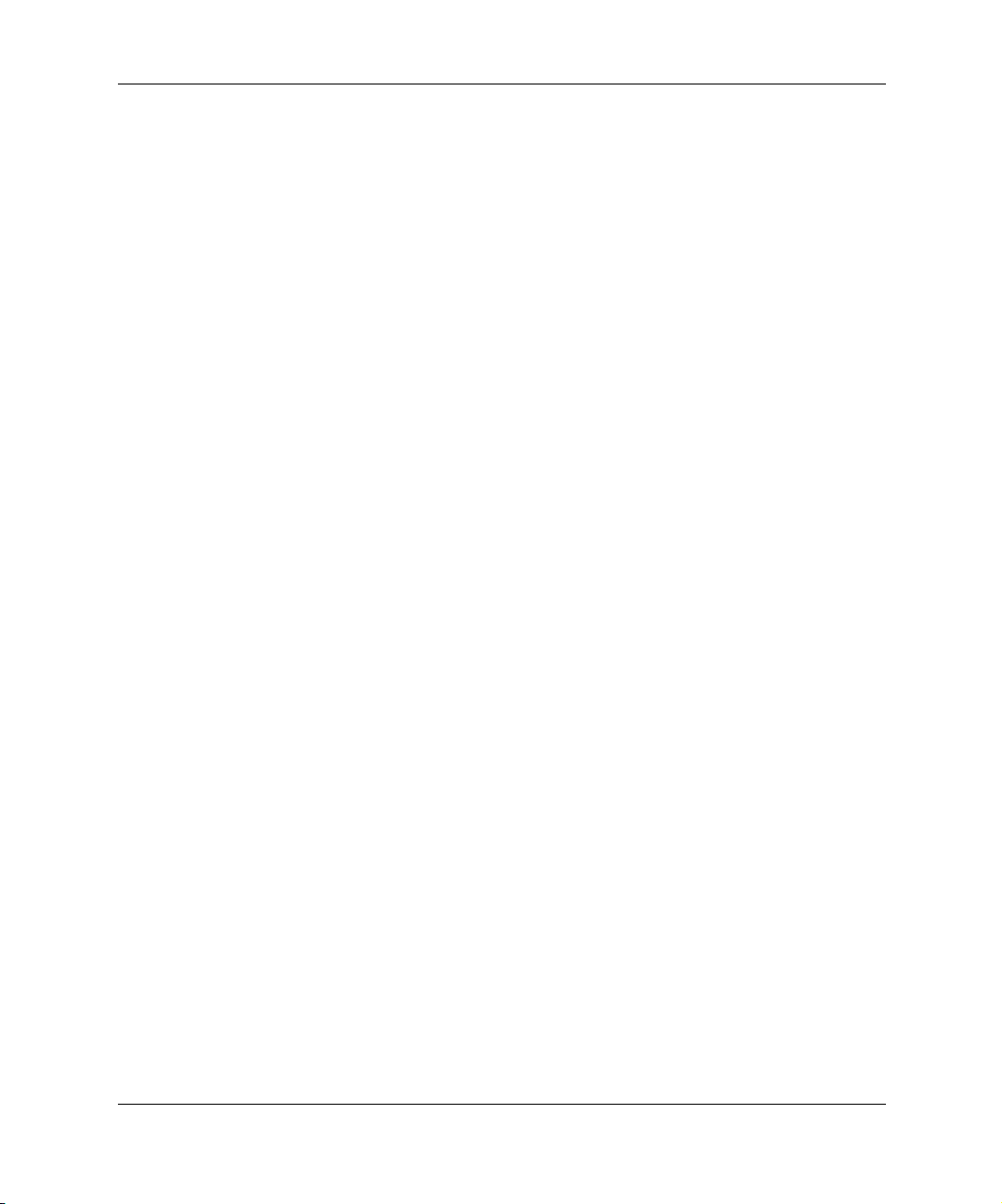
A monitor képének testreszabása
Közvetlenül kiválaszthatja vagy módosíthatja a monitor típusát,
képfrissítési frekvenciáját, felbontását, színbeállításait, betűméretét
és energiatakarékossági beállításait. Ehhez kattintson a jobb gombbal
a Windows asztalon, majd kattintson a Tulajdonságok parancsra
a megjelenítési beállítások módosításához. További tudnivalók
a videokártya segédprogramjához vagy a monitorhoz mellékelt online
dokumentációban találhatók.
A szoftverek védelme
Az adatvesztés vagy sérülés elkerülése érdekében készítsen
biztonsági másolatot a merevlemezen tárolt valamennyi
rendszerszoftverről, alkalmazásról és adatfájlról. Az adatfájlok
biztonsági mentésével kapcsolatos tudnivalók megtalálhatók az
operációs rendszer vagy a biztonságimásolat-készítő segédprogram
dokumentációjában.
A szoftverek visszaállítása
Els lépések
A gyárilag telepített operációs rendszert és szoftvereket
a Restore Plus! CD, illetve a számítógéphez kapott bármely más CD
segítségével állíthatja vissza. A számítógép ajánlott visszaállítási
eljárását óvatosan végezze el, figyelmesen elolvasva előtte az erre
vonatkozó útmutatásokat.
A CD-vel kapcsolatos kérdésekkel vagy problémákkal forduljon
a vevőszolgálathoz.
www.hp.com 3
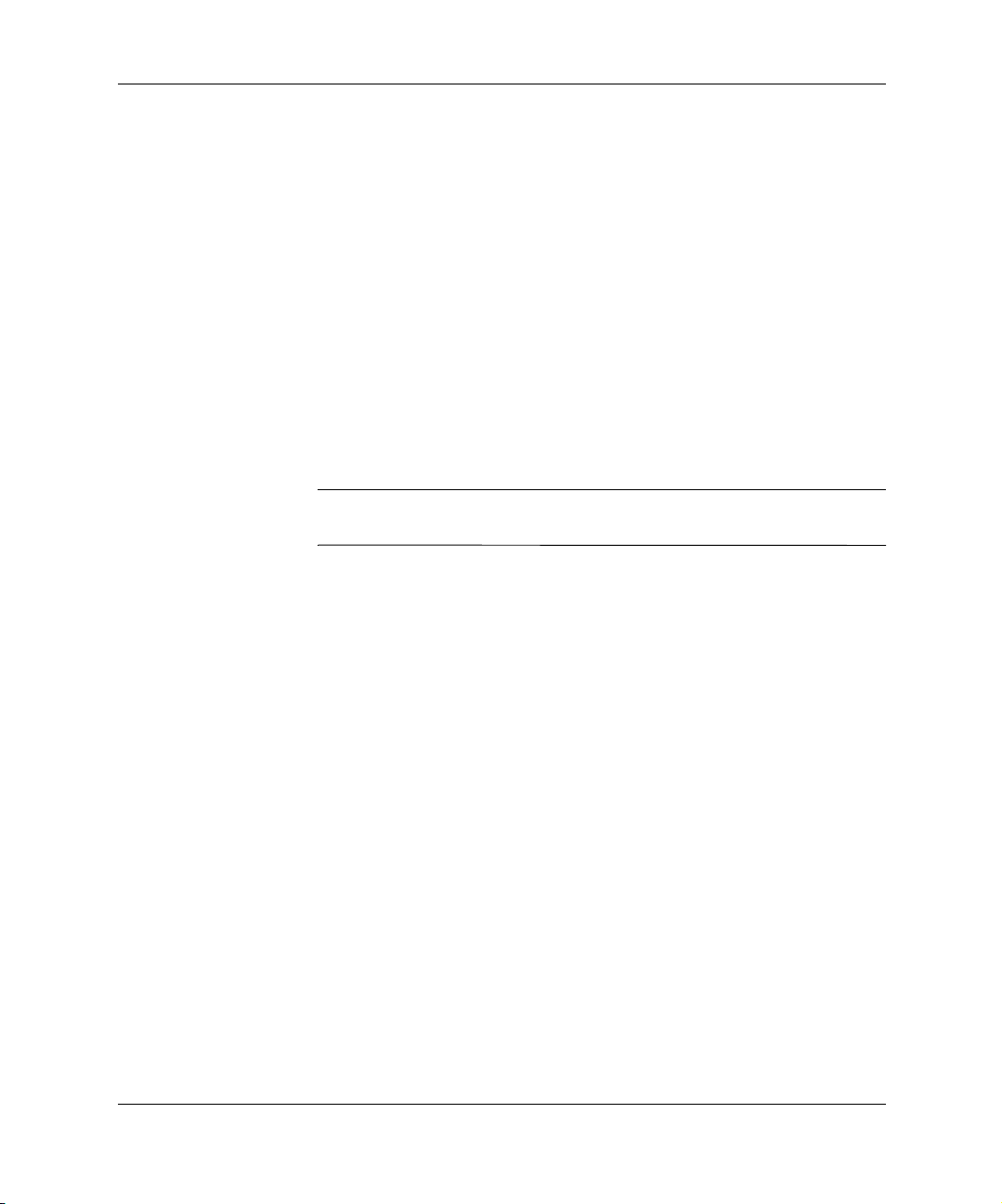
Els lépések
A számítógép kikapcsolása
A számítógép megfelelő kikapcsolásához először állítsa le
az operációs rendszert. Microsoft Windows XP Professional
és Microsoft Windows 2000 Professional rendszerben kattintson
a Start > Leállítás parancsra. Microsoft Windows XP Home
rendszerben kattintson a Start > Kikapcsolás parancsra.
A számítógép automatikusan leáll.
Az operációs rendszertől függően a bekapcsológomb
megnyomásakor a számítógép ahelyett, hogy automatikusan
kikapcsolna, alacsony áramfogyasztású, vagyis készenléti módra vált.
Ez a mód lehetővé teszi, hogy az alkalmazások bezárása nélkül
csökkentse a számítógép áramfogyasztását; később azonnal
folytathatja munkáját az operációs rendszer újraindítása és az adatok
elvesztésének veszélye nélkül.
VIGYÁZAT! A számítógép kézzel végrehajtott kikapcsolása adatvesztést
Ä
eredményezhet.
A számítógép teljes kikapcsolásához nyomja be és tartsa benyomva
a bekapcsológombot négy másodpercig. Ugyanakkor a számítógép
kézi kikapcsolása esetén kimarad a készenléti állapot
és adatvesztés történhet.
A hálózati kapcsoló a Computer Setup segédprogrammal állítható
be- és kikapcsolás üzemmódba. A Computer Setup program
használatáról bővebb információt talál a Dokumentációs CD-n lévő
Útmutató a Setup segédprogram használatához dokumentumban.
4 www.hp.com
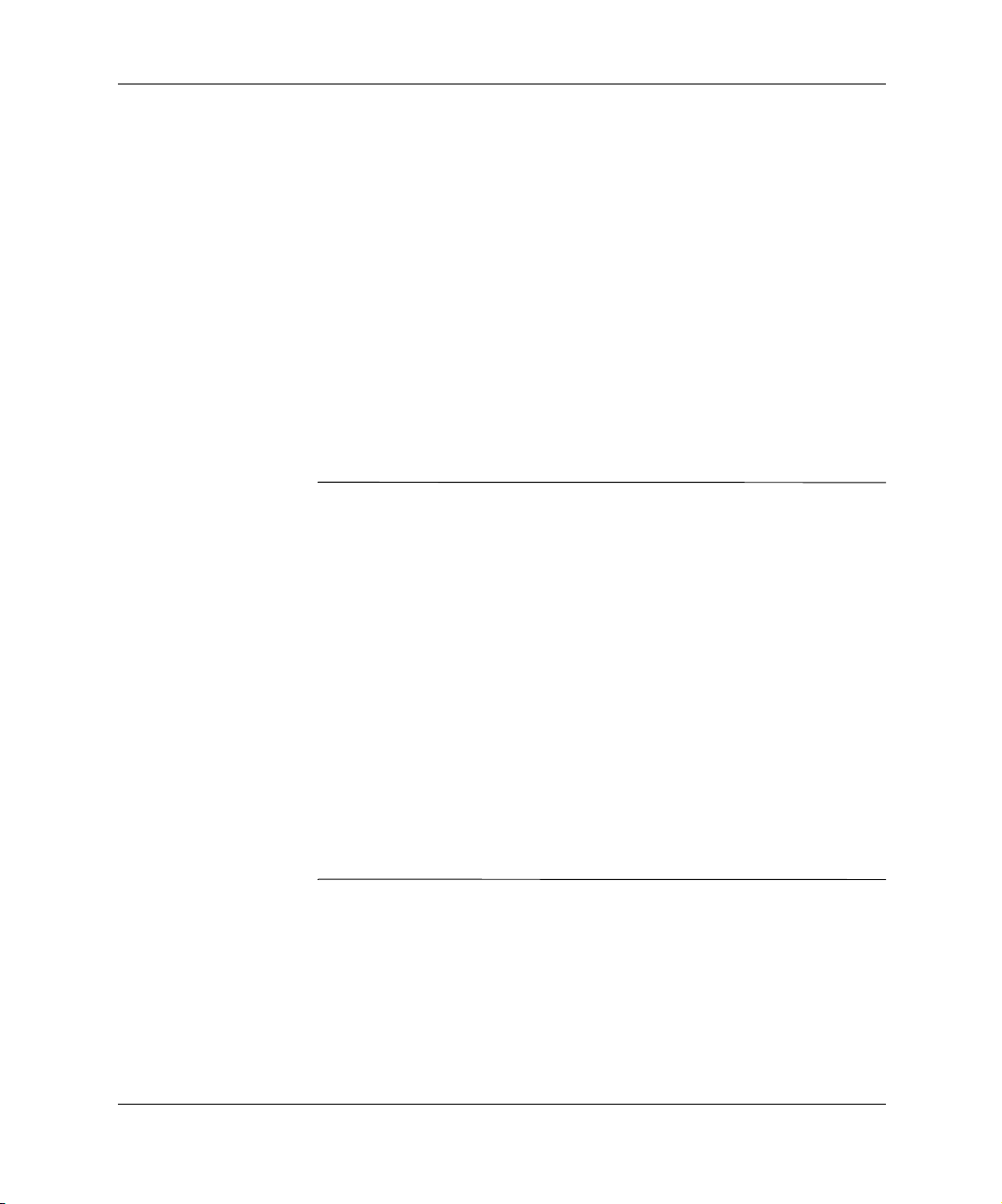
A MultiBay modul használata
A MultiBay egy olyan különleges meghajtórekesz, amelybe külön
megvásárolható 12,7 mm-es cserélhető meghajtók helyezhetők,
például:
■ MultiBay CD-ROM-meghajtó
■ MultiBay CD-író
■ MultiBay DVD-ROM-meghajtó szoftveres MPEG-2 dekóderrel
■ MultiBay CD-RW/DVD-ROM kombinált meghajtó
■ MultiBay 1,44 MB-os hajlékonylemez-meghajtó
■ MultiBay SMART merevlemez-meghajtó
VIGYÁZAT! Az adatvesztés, valamint a számítógép és a meghajtó
Ä
megrongálódásának elkerülése érdekében tartsa be az alábbiakat:
■ A meghajtó megérintése eltt szüntesse meg sztatikus elektromos
töltését. Amikor a meghajtót a kezében tartja, ne érintse annak
csatlakozóját.
■ A nem merevlemezes meghajtók szállítása, tárolásra való elhelyezése
és eltávolítása eltt gyzdjön meg arról, hogy a meghajtóban nincs
adathordozó (hajlékonylemez, CD vagy DVD), és az adathordozót
tartó tálca zárva van.
■ Bánjon óvatosan a meghajtóval: ne ejtse le, ne nyomja ersen
a fedelét, és beszerelésekor ne erltesse.
■ Óvja a merevlemezt a nedvességtl, a szélsséges hmérséklettl
és a monitor vagy hangszóró közelében keletkez ers
mágneses tértl.
■ Ha a meghajtót postán kell feladnia, tegye speciális
védcsomagolásba, és lássa el „Törékeny! Óvatosan kezelend!”
címkével.
Els lépések
www.hp.com 5
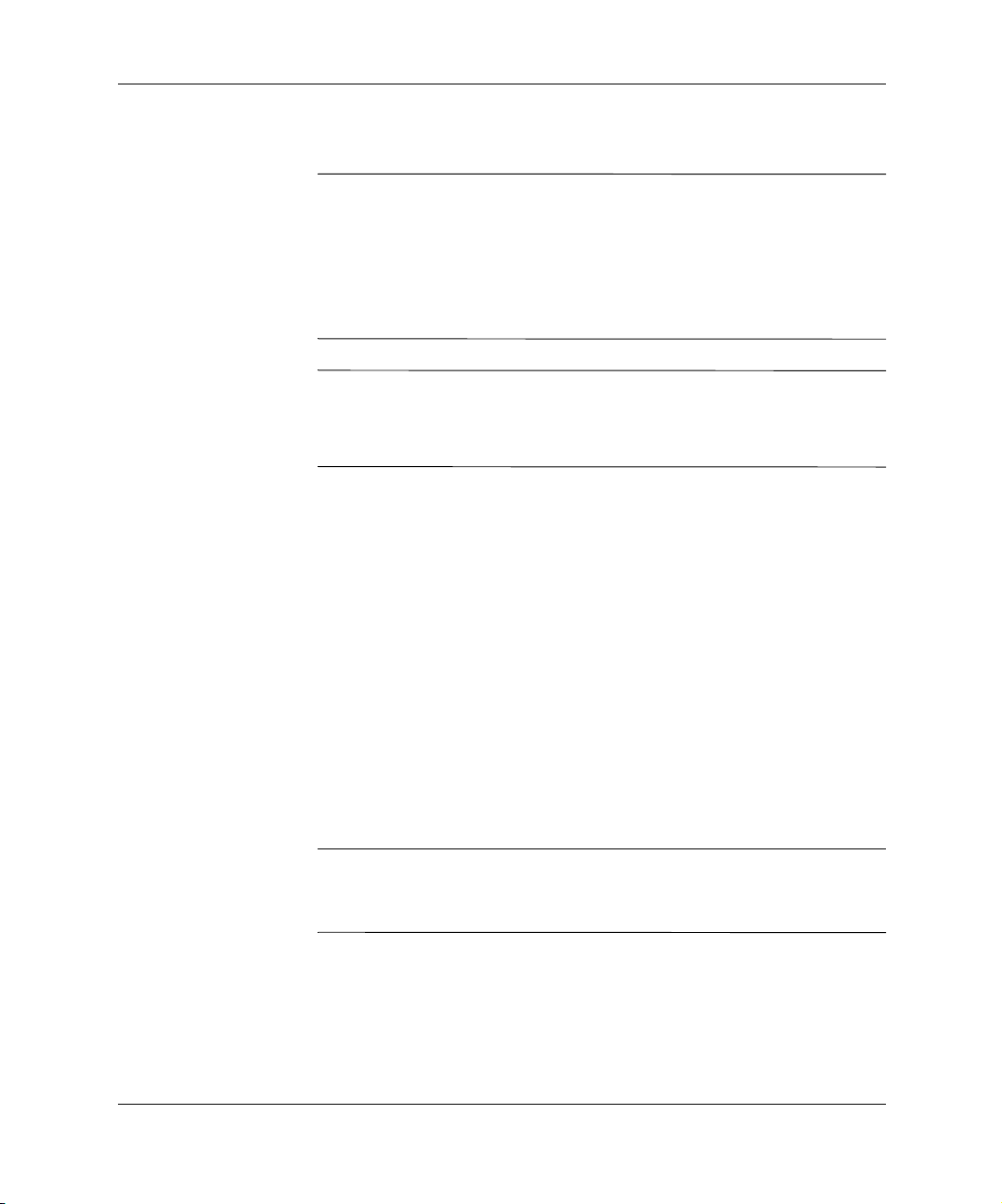
Els lépések
MultiBay-meghajtók üzem közbeni cseréje
VIGYÁZAT! A számítógép és a meghajtó károsodásának, illetve a meghajtón
Ä
tárolt adatok elveszítésének megelzése érdekében tartsa szem eltt
az alábbiakat: Merevlemez-meghajtó behelyezésekor és eltávolításakor
kapcsolja ki a számítógépet. Ne távolítsa el a merevlemez-meghajtót, amikor
a számítógép be van kapcsolva vagy készenléti állapotban van. Ha nem biztos
benne, hogy a számítógép készenléti állapotban van-e, elbb kapcsolja be
a számítógépet, majd kapcsolja ki.
VIGYÁZAT! Ha optikai meghajtót helyezett be, miközben a számítógép
Ä
be volt kapcsolva, indítsa újra a számítógépet, hogy az optikai meghajtó
biztosan helyesen mködjön, és megfelelen használja a felvev,
biztonságimásolat-készít és videolejátszó programokat.
Ha Windows 2000 vagy Windows XP operációs rendszert használ,
a merevlemezeken kívül bármilyen meghajtót beszerelhet
és eltávolíthat, akár ki van kapcsolva a számítógép, akár be
van kapcsolva, akár készenléti állapotban van.
Alapértelmezés szerint a MultiBay 1,44 MB-os
hajlékonylemez-meghajtók esetében az üzem közbeni csere le van
tiltva. Az üzem közbeni csere lehetővé tételéhez végezze el az alábbi
lépéseket:
1. Kapcsolja be vagy indítsa újra a számítógépet. Windows
operációs rendszer használata esetén kattintson a Start gombra,
majd a Leállítás parancsra, és válassza az Újraindítás
lehetőséget.
2. Amikor a képernyő jobb alsó sarkában megjelenik az
F10 = Setup üzenet, nyomja meg az
Ha nem nyomja meg az F10 billentyűt, amíg az üzenet a képernyőn
✎
látható, a segédprogram elindításához ismét újra kell indítania
a számítógépet.
3. Válassza ki a listáról a megfelelő nyelvet, majd nyomja meg
Enter billentyűt. A Computer Setup segédprogram menüjében
az
öt beállítás jelenik meg: File (Fájl), Storage (Tárak), Security
(Biztonság), Power (Tápellátás) és Advanced (Speciális).
6 www.hp.com
F10 billentyűt.
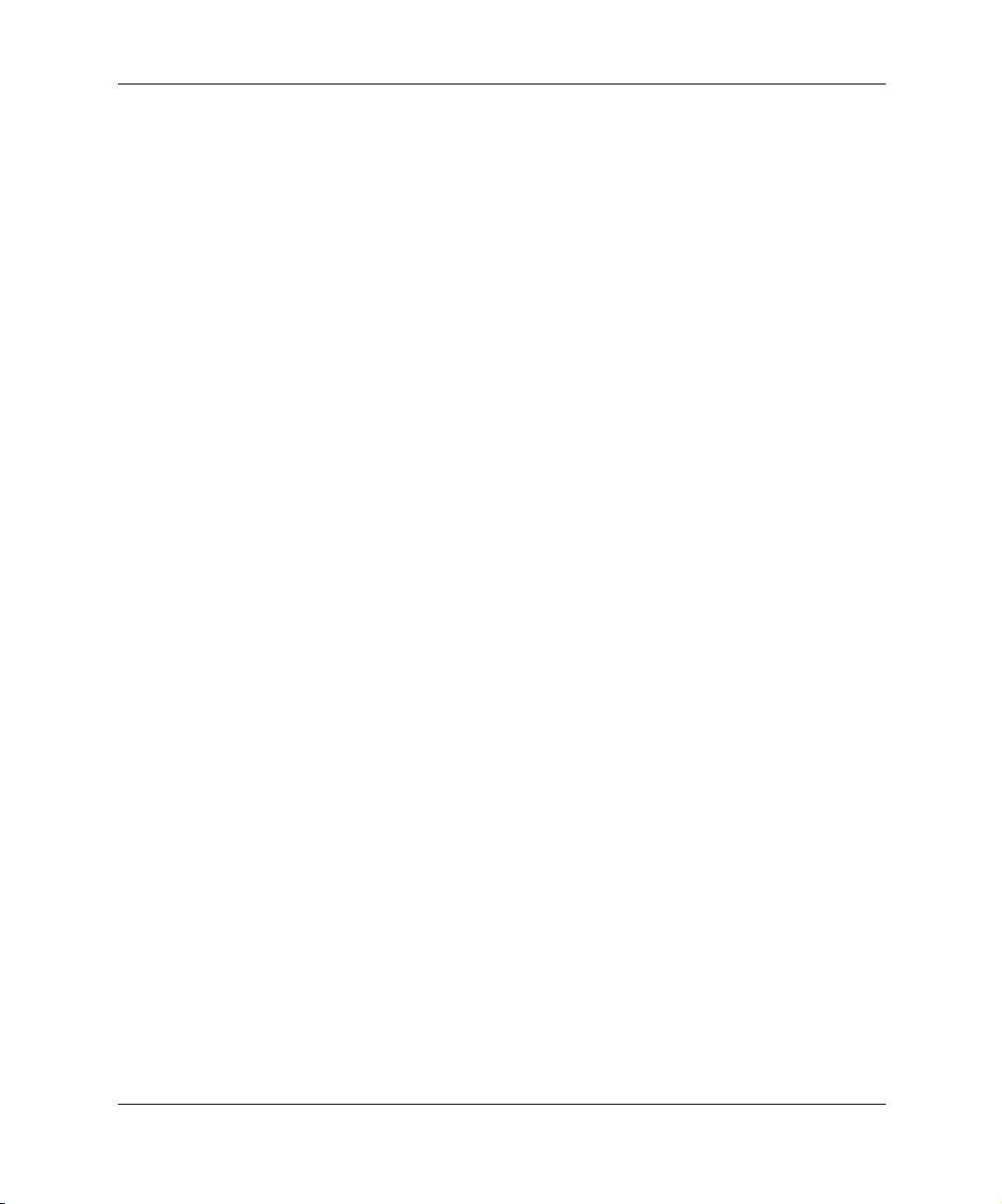
Els lépések
4. A nyílbillentyűk segítségével válassza az Advanced > Power-on
Options (Bekapcsolási beállítások) > Hot-Pluggable MB
Floppy (Kikapcsolás nélkül csatlakoztatható MB
hajlékonylemez) beállításokat, majd kattintson az Enable
(Engedélyezés) elemre.
5. A módosítások érvényesítéséhez és mentéséhez válassza
a File (Fájl) menü Save Changes and Exit (Módosítások
mentése és kilépés) parancsát.
A Computer Setup segédprogramról az Útmutató a Computer Setup
segédprogram használatához című dokumentum nyújt bővebb
felvilágosítást.
A MultiBay modulban lév merevlemez-meghajtók
particionálása és formázása
1. Zárjon be minden alkalmazást, lépjen ki az
operációs rendszerből, majd kapcsolja ki a számítógépet.
2. Helyezze a merevlemez-meghajtót a MultiBay modulba. További
tudnivalókat a következő fejezetben talál: „Meghajtó helyezése
a MultiBay modulba“.
3. Kapcsolja be a számítógépet. Kövesse a futtatott
operációs rendszernek megfelelő utasításokat.
Windows 2000 Professional
1. Jobb gombbal kattintson a Sajátgép ikonra, kattintson a Kezelés
parancsra, majd a Lemezkezelés elemre.
2. Jelölje ki a MultiBay merevlemez-meghajtót.
3. Kattintson a Partíció menü Létrehozás parancsára. Figyelmesen
olvassa el a képernyőn megjelenő üzeneteket, és válaszoljon
rájuk körültekintően.
További információk a Microsoft Management Console online
súgójában olvashatók, amely a konzol futtatásakor a Művelet menü
Súgó parancsára kattintva nyitható meg.
www.hp.com 7

Els lépések
Windows XP Professional
1. Kattintson a Start gombra.
2. Jobb gombbal kattintson a Sajátgép, majd ballal a Kezelés
parancsra.
3. Kattintson a Tárolás , majd a Lemezkezelés elemre.
4. Jelölje ki a MultiBay merevlemez-meghajtót.
5. Jobb gombbal kattintson a MultiBay merevlemez-meghajtóra,
majd kattintson a Particionálás parancsra. Figyelmesen olvassa
el a képernyőn megjelenő üzeneteket, és válaszoljon rájuk
körültekintően.
További információ az online súgóban található, amelyet a Művelet
menü Súgó parancsára kattintva érhet el.
Meghajtó helyezése a MultiBay modulba
1. Ha merevlemezt kíván behelyezni vagy eltávolítani, zárjon be
minden alkalmazást, lépjen ki az operációs rendszerből, majd
kapcsolja ki a számítógépet.
2. Vegye ki a meghajtóból az esetleg benne lévő adathordozót
(például CD-t).
3. A meghajtót tetejével felfelé (a számítógép minitoronyként való
használatakor bal felé nézve), a csatlakozójával a számítógép felé
tartva csúsztassa be a MultiBay modulba, majd határozottan
nyomja a helyére, hogy a csatlakozók biztosan jól illeszkedjenek.
4. Ha optikai meghajtót helyezett be, miközben a számítógép be volt
kapcsolva, indítsa újra a számítógépet, hogy az optikai meghajtó
biztosan helyesen működjön, és megfelelően használja a felvevő,
biztonságimásolat-készítő és videolejátszó programokat.
5. Ha szükséges, használja a MultiBay biztonsági reteszt is. További
tudnivalókat itt talál: „A MultiBay biztonsági retesz zárása
és oldása“.
8 www.hp.com

Meghajtó helyezése a MultiBay modulba
Els lépések
Ha az eszköz nem jelenik meg, ellenőrizze, hogy telepítve vannak-e
a szükséges eszközillesztők. Ha az eszközillesztők nem állnak
rendelkezésre, ingyenesen letöltheti azokat a HP webhelyéről,
amely a
www.hp.com címen érhető el.
www.hp.com 9

Els lépések
A MultiBay biztonsági retesz zárása és oldása
Amikor be van kapcsolva, a biztonsági retesz megakadályozza
a MultiBay modul kioldóreteszének használatát, így a MultiBay
rekeszben lévő meghajtó nem vehető ki.
1. Ha szeretne rögzíteni egy meghajtót a MultiBay rekeszben,
először távolítsa el a fedőlapot. További tudnivalókat
a Dokumentációs CD-n található Útmutató a hardver
használatához című dokumentum tartalmaz.
2. Csúsztassa a reteszt hátra a zárt állapot elérésig.
A MultiBay biztonsági reteszének zárása
10 www.hp.com

Els lépések
1. A MultiBay biztonsági reteszének oldásához el kell távolítania
a fedőlapot. További tudnivalókat a Dokumentációs CD-n
található Útmutató a hardver használatához című dokumentum
tartalmaz.
2. Emelje fel a retesz nyelvét, és csúsztassa a reteszt előre,
míg ki nem oldódik.
A MultiBay biztonsági reteszének kioldása
www.hp.com 11

Els lépések
Meghajtó eltávolítása a MultiBay modulból
1. Ha merevlemezt kíván behelyezni vagy eltávolítani, zárjon
be minden alkalmazást, lépjen ki az operációs rendszerből,
majd kapcsolja ki a számítógépet.
2. Ha zárt állapotban van, oldja a MultiBay biztonsági reteszét.
További tudnivalókat itt talál: „A MultiBay biztonsági retesz
zárása és oldása“.
3. Optikai vagy hajlékonylemez-meghajtó eltávolítása előtt állítsa
le a meghajtót a Windows XP tálcáján található Hardver
biztonságos eltávolítása, illetve a Windows XP 2000 tálcáján
található Hardver leválasztása vagy eltávolítása ikon
segítségével.
4. A meghajtó eltávolításához húzza a kioldóreteszt a számítógép
eleje felé 1 2.
Meghajtó eltávolítása a MultiBay modulból
12 www.hp.com

További információforrások
Bővebb termékinformáció található a Dokumentációs CD-n könnyen
hozzáférhető PDF formátumban. A CD az alábbi dokumentációkat
tartalmazza:
■ Gyors üzembe helyezés (rendelkezésre áll nyomtatott formában
és Adobe Acrobat PDF formátumban megtalálható
a dokumentációs CD-n) A külső eszközök számítógéphez való
csatlakoztatásában nyújt segítséget.
■ Első lépések (rendelkezésre áll nyomtatott formában és PDF
formátumban megtalálható a dokumentációs CD-n)
Segítséget nyújt a számítógéphez kapott szoftverek telepítéséhez,
ezenkívül alapvető hibaelhárítási információkat is tartalmaz az
első indításkor fellépő problémák esetére.
■ Útmutató a hardver használatához (a dokumentációs CD-n
található PDF formátumban) Áttekintést nyújt a számítógép
hardvereszközeiről, útmutatást ad a sorozatba tartozó
számítógépek bővítésével kapcsolatban, illetve információkat
tartalmaz a valós idejű óra elemeiről, a memóriáról
és a tápegységről.
Els lépések
■ Útmutató a Computer Setup (F10) segédprogram használatához
(a dokumentációs CD-n található PDF formátumban)
Az eszköz használatával kapcsolatos tudnivalókat ismerteti
a karbantartás céljából vagy új hardvereszközök telepítésekor
végrehajtandó újrakonfigurálás, illetve az alapértelmezett
beállítások módosítása esetén.
■ Útmutató a számítógépek felügyeletéhez (a dokumentációs CD-n
található PDF formátumban) Az egyes számítógépekre előre
telepített biztonsági és intelligens rendszerfelügyeleti
szolgáltatásokkal kapcsolatos fogalmakat és használati
tudnivalókat tartalmazza.
■ Útmutató a hálózat és az internet használatához
(a dokumentációs CD-n található PDF formátumban)
Alapvető hálózathasználati tudnivalókat és útmutatást tartalmaz
az eszközillesztők telepítésével és az egyes típusokra előre
telepített hálózati kártya szolgáltatásainak használatával
kapcsolatban; emellett tájékoztat az internetszolgáltatókról
és az internetelérési problémák megoldásáról.
www.hp.com 13

Els lépések
■ Hibaelhárítási útmutató (a dokumentációs CD-n található PDF
formátumban) Átfogó útmutató, mely hasznos tanácsokat kínál
a számítógép hibáinak elhárításához, valamint a lehetséges
hardver- és szoftverproblémák megoldásához. Emellett
tartalmazza a diagnosztikai kódokkal és a Computer Diagnostics
for Windows program futtatásával kapcsolatos tudnivalókat is.
■ A biztonságos munkavégzéssel és a vonatkozó előírásokkal
kapcsolatos tudnivalók (a dokumentációs CD-n található PDF
formátumban) A biztonságos munkavégzéssel és a vonatkozó
előírásokkal kapcsolatos tudnivalókat tartalmazza, amelyek
biztosítják az Egyesült Államok, Kanada és más országok
előírásainak való megfelelést.
Ha nem renedlkezik CD-ROM-meghajtóval, a termékdokumentációt
✎
a
http://www.hp.com címen letöltheti. Kattintson
a support & drivers > Compaq reference library hivatkozásra.
A vonatkozó elírások megkeresése
A számítógép az FCC-előírások 15. fejezetének értelmében B
osztályú digitális eszköz (Class B digital device). A B osztályú
digitális eszközökkel kapcsolatos tudnivalók a Dokumentációs CD-n
található A biztonságos munkavégzéssel és a vonatkozó előírásokkal
kapcsolatos tudnivalók című útmutatóban olvashatók.
A dokumentációs CD használata
1. Helyezze a CD-t a CD-ROM-meghajtóba.
A CD-n lévő szoftver ekkor ellenőrzi a Windows területi
beállításait; ez néhány másodpercet vehet igénybe.
Ha a számítógépen nem található az Adobe Acrobat vagy
Acrobat Reader egyik naprakész verziója, a program
automatikusan telepíti azt a CD-ről.
14 www.hp.com

Els lépések
2. Ebben az esetben olvassa el és kövesse a telepítésre vonatkozó
utasításokat.
A menü és a könyvek azon a nyelven jelennek meg, amelyet
a kezdeti rendszerbeállításkor, illetve később, a Windows területi
beállításaiban megadott. Ha a területi beállításokban kiválasztott
nyelv nem található a CD-n, a menü és a könyvek angolul
jelennek meg.
3. Kattintson az olvasni kívánt könyv címére.
Ha a CD behelyezése után a CD-ROM-meghajtó két perc elteltével
sem indítja el a szoftvert, akkor valószínűleg ki van kapcsolva a
rendszer automatikus futtatási funkciója.
A Dokumentációs CD-t a következőképpen futtathatja, ha az nem
indul el automatikusan:
1. Kattintson a Start > Futtatás parancsra.
2. Írja be a következőt:
X:\DocLib.exe
(az X a CD-ROM-meghajtó betűjele)
3. Kattintson az OK gombra.
Ha a számítgépen Linux operációs rendszer fut, a Dokumentációs CD
nem indul el automatikusan. A hardverrel kapcsolatos további
dokumentáció a CD HelpFiles mappájában található. A CD-n lévő
dokumentumok megtekintéséhez töltse le és telepítse az Adobe
Acrobat Reader for Linux programot a www.adobe.com címről.
www.hp.com 15

Els lépések
Teendk a technikai tanácsadó szolgálat
felhívása eltt
Ha problémái vannak a számítógéppel kapcsolatban, a technikai
tanácsadó szolgálat felhívása előtt próbálkozzon meg az alábbi
megoldási lehetőségekkel:
■ Vizsgálja meg a számítógép előlapján lévő villogó LED-eket,
melyek utalhatnak az adott problémára. A részletes tudnivalók
a jelen útmutató „A diagnosztikai fény- és hangjelzések
értelmezése“ című fejezetében olvashatók.
■ Ha a képernyő üres, csatlakoztassa a monitort másik videoportba,
amennyiben a számítógép rendelkezik ilyennel, vagy cserélje
ki a monitort olyanra, amelyről biztosan tudja, hogy megfelelően
működik.
■ Ha a számítógép hálózathoz csatlakozik, csatlakoztasson egy
másik számítógépet másik kábellel a hálózati csatlakozóba.
Előfordulhat, hogy hibás a hálózati csatlakozó vagy a kábel.
■ Ha előzőleg új hardvert helyezett be, távolítsa el, és ellenőrizze,
hogy a számítógép megfelelően működik-e az új hardver nélkül.
■ Ha előzőleg új szoftvert telepített, távolítsa el, és ellenőrizze,
hogy a számítógép megfelelően működik-e az új szoftver nélkül.
■ Olvassa el a jelen útmutató következő, „Hasznos tanácsok“ című
fejezetét további javaslatokért.
■ Tanulmányozza a Dokumentációs CD-n található részletes
Hibaelhárítási útmutatót.
■ Látogassa meg a részletes online technikai tanácsadó webhelyet
az alábbi címen:
http://wwss1pro.compaq.com/support/home/index.asp
Futtassa a Restore Plus! CD-hez kapott utasításokat.
■
16 www.hp.com

Mielőtt felhívja a technikai tanácsadó szolgálatot (1-800-652-6672),
a segítségkérés megfelelő kezelése érdekében készüljön fel
az alábbi módon:
■ Híváskor tartózkodjon a számítógépnél.
■ A hívás előtt jegyezze fel és tartsa keze ügyében a számítógép
és a monitor gyári számát.
■ Álljon rendelkezésére elegendő idő a probléma ügyfélszolgálati
munkatárs segítségével történő megoldására.
Értékesítési információkért és a garancia kiterjesztésével (CarePaq)
✎
kapcsolatos ügyekben hívja az 1-800-282-6672-es telefonszámot.
Hasznos tanácsok
Ha kisebb hibát észlel a számítógép, a képernyő vagy a szoftverek
működésében, olvassa el az alábbi listában található általános
tanácsokat:
■ Ellenőrizze, hogy a számítógép és a képernyő működő fali
aljzathoz van-e csatlakoztatva.
Els lépések
■ Ellenőrizze, hogy a feszültségválasztó kapcsoló az adott
országnak megfelelő értéken áll-e (115V vagy 230V).
■ Ellenőrizze, hogy a számítógép be van-e kapcsolva, és világít-e
a bekapcsolt állapotot jelző zöld LED.
■ Ellenőrizze, hogy a képernyő be van-e kapcsolva, és világít-e
a monitor működését jelző zöld LED.
■ Vizsgálja meg a számítógép előlapján található LED-eket.
A LED-ek különböző gyakoriságú felvillanása különböző
hibakódoknak felel meg, melyek segítségével felismerhető
a probléma. További tudnivalókat a Dokumentációs CD-n
található Hibaelhárítási útmutató A függeléke tartalmaz.
■ Ha a képernyő sötét, növelje a fényerőt és a kontrasztot.
■ Tartsa lenyomva valamelyik billentyűt. Ha a rendszer sípol,
a billentyűzet megfelelően működik.
■ Ellenőrizze az összes kábelcsatlakozást, hogy valamelyik nem
lazult-e meg, illetve helyesen vannak-e csatlakoztatva.
www.hp.com 17

Els lépések
■ Térjen vissza készenléti állapotból a billentyűzet bármely
billentyűjének lenyomásával vagy a bekapcsológombbal.
Ha a rendszer továbbra is felfüggesztett üzemmódban marad,
kapcsolja ki a számítógépet oly módon, hogy benyomja és
legalább négy másodpercig nyomva tartja a bekapcsológombot.
Ezután nyomja meg újra a bekapcsológombot a számítógép
újraindításához. Ha a rendszer nem áll le, válassza le a tápkábelt,
várjon néhány másodpercet, és csatlakoztassa újra.
Ha a számítógép nem indul újra automatikusan, nyomja meg
a bekapcsológombot a számítógép elindításához.
■ Nem Plug and Play rendszerű bővítőkártya vagy más alkatrész
telepítése után konfigurálja újból a számítógépet. További
tudnivalók a következő részen találhatók: „Hardvertelepítési
hibák elhárítása“ oldal.
■ Ellenőrizze, hogy az összes szükséges eszköz-illesztőprogram
telepítve van-e. Nyomtató csatlakoztatása esetén például szükség
van a nyomtató illesztőprogramjának telepítésére.
■ Bekapcsolás előtt távolítsa el az összes hajlékonylemezt
a számítógépből.
■ Ha egy másik operációs rendszert telepített a gyárilag telepített
helyett, ellenőrizze, hogy az adott operációs rendszer
használható-e ezen a számítógép-konfiguráción.
■ Ha a számítógép több videojel-forrással (a csak egyes típusokban
található beépített, illetve PCI vagy AGP videokártyával) és egy
monitorral rendelkezik, akkor a monitort az elsődleges
videokártyaként kijelölt videojel-forrás monitorcsatlakozójához
kell csatlakoztatni. A rendszer indításakor a többi
monitorcsatlakozó le van tiltva. Ha a monitor ezek egyikéhez
csatlakozik, akkor nem működik. Az alapértelmezett VGA
jelforrást a Computer Setup (F10) segédprogramban adhatja meg.
VIGYÁZAT! Amikor a számítógép váltakozó áramú áramforráshoz
csatlakozik, az alaplap folyamatosan feszültség alatt van. Az alaplap
Ä
és az alkatrészek sérülésének elkerülése érdekében a számítógép
felnyitása eltt húzza ki a tápkábelt a konnektorból.
Alapvet hibaelhárítás
Ez a fejezet az első indításkor fellépő esetleges problémákkal
foglalkozik. Részletes Hibaelhárítási útmutató áll rendelkezésre
a Dokumentációs CD-n, valamint az alábbi webhelyen található
referenciatárban (Reference Library):
http://www.hp.com/support.
18 www.hp.com

Általános hibák elhárítása
Az ebben a szakaszban bemutatott kisebb hibák egyszerűen
elháríthatók. Ha a probléma továbbra is fennáll, és nem tudja azt
elhárítani, vagy valamelyik műveletet nem tudja megfelelően
végrehajtani, forduljon a hivatalos forgalmazóhoz vagy
viszonteladóhoz.
Általános hibák elhárítása
Hiba A hiba oka Megoldás
Els lépések
A számítógép
mködése leállt,
és a bekapcsológomb
megnyomására nem
kapcsol ki.
A számítógép nem
reagál az
USB-billentyzetre
vagy az egérre.
VIGYÁZAT! Ha készenléti állapotból próbál meg visszatérni, ne tartsa lenyomva
Ä
a tápkapcsolót négy másodpercnél tovább. Ellenkez esetben a számítógép leáll
és elvesznek az adatok.
A számítógép által
megjelenített dátum
és id helytelen.
A bekapcsológomb
szoftveres vezérlése nem
mködik.
A számítógép
készenléti
állapotban van.
Valószínleg ki kell
cserélni a valós idej
óra (RTC) elemét.
Ha a számítógépet
✎
feszültség alatt álló
váltakozó áramú
aljzathoz
csatlakoztatja,
akkor ezzel növeli
az óra elemének
élettartamát.
Tartsa benyomva
a bekapcsológombot legalább négy
másodpercig, amíg a számítógép
ki nem kapcsol.
A készenléti állapot
megszüntetéséhez nyomja meg
a bekapcsológombot.
A Vezérlpulton állítsa be újra
a dátumot és az idt (az óra dátumát
és idejét a Computer Setup
segédprogrammal is beállíthatja).
Ha a hiba továbbra is fennáll,
cserélje ki a valós idej óra (RTC)
elemét. Az óra elemének cseréjével
kapcsolatos tudnivalókat megtalálja
az Útmutató a hardver használatához
cím leírásban, de fordulhat hivatalos
forgalmazóhoz, illetve
viszonteladóhoz is.
A számítógép idnként
látszólag leáll.
A hálózati kártya
illesztprogramja be van
töltve, de nincs hálózati
kapcsolat.
www.hp.com 19
Csatlakoztassa a hálózatot, illetve
a Computer Setup segédprogrammal
vagy a Microsoft Windows
Eszközkezel segédprogrammal tiltsa
le a hálózati kártyát.

Els lépések
Általános hibák elhárítása (folytatás)
Hiba A hiba oka Megoldás
A kurzor
aszámbillentyzet
nyílbillentyivel nem
mozgatható.
Nem távolítható el
a számítógép fedele
vagy borítópanele.
Romlik a számítógép
teljesítménye.
Be van kapcsolva
a Num Lock funkció.
Nyomja meg a Num Lock
billentyt. Ha használni szeretné
a nyílbillentyket, a Num Lock nem
lehet aktív. A Num Lock billenty
a Computer Setup segédprogramban
tiltható le, illetve engedélyezhet.
Az egyes számítógépeken
megtalálható intelligens
fedélzár (Smart Cover
Lock) szolgáltatás be
van kapcsolva.
A Computer Setup segédprogrammal
kapcsolja ki az intelligens fedélzár
(Smart Cover Lock) szolgáltatást.
Az intelligens fedélzár közvetlen
kikapcsolására használható
biztonsági kulcs (Smart Cover
FailSafe Key) megvásárolható
a HP-tól. A biztonsági kulcsra a jelszó
elfelejtése, áramszünet vagy
a számítógép meghibásodása esetén
van szükség.
A processzor forró. 1. Ellenrizze, hogy akadálytalan-e
aszámítógép körül
alégáramlás.
2. Ellenrizze, hogy
a htventilátorok
csatlakoztatása és mködése
megfelel-e (némelyik ventilátor
csak akkor forog, ha htésre van
szükség).
3. Ellenrizze, hogy a processzor
htbordája megfelelen van-e
felszerelve.
Megtelt a merevlemez. Helyezzen át adatokat
20 www.hp.com
a merevlemezrl másik
adathordozóra a lemezterület
felszabadításához.

Általános hibák elhárítása (folytatás)
Hiba A hiba oka Megoldás
Els lépések
A számítógép
automatikusan
kikapcsolt,
és a tápfeszültséget
jelz LED két
másodperc alatt kétszer
pirosan felvillan, majd
két másodperc szünet
következik.
Bekapcsolt a processzor
túlmelegedése elleni
védelem.
A htventilátor elakadt
vagy más okból nem
forog,
VAGY
A htborda helytelenül
van a processzorra
felszerelve.
1. Ellenrizze, hogy a számítógép
szellznyílásai nincsenek-e
eltakarva, és hogy
a htventilátor mködik-e.
2. Nyissa fel a fedelet, nyomja meg
a bekapcsológombot,
és vizsgálja meg, hogy forog-e
a processzor htventilátora.
Ha a processzor htventilátora
nem forog, ellenrizze, hogy
a ventilátor kábele csatlakozik-e
az alaplaphoz. Gyzdjön meg
róla, hogy a ventilátor
megfelelen van beszerelve
és rögzítve.
3. Ha a processzor htventilátora
megfelelen csatlakozik
és megfelelen van rögzítve,
mégsem forog, akkor cserélje ki.
4. Igazítsa meg a processzor
htbordáját, és ellenrizze,
hogy a ventilátor megfelelen
van-e felszerelve.
5. Forduljon hivatalos
viszonteladóhoz vagy szervizhez.
www.hp.com 21

Els lépések
Általános hibák elhárítása (folytatás)
Hiba A hiba oka Megoldás
A számítógép nem
kapcsol be,
és a számítógép
ellapján található
LED-ek nem villognak.
A rendszer nem tud
elindulni.
Tartsa benyomva a bekapcsológombot legalább négy másodpercig.
Ha a merevlemez-meghajtó LED-je
zöld színre változik:
1. Ellenrizze, hogy a tápegység
hátulján található feszültségválasztó a megfelel feszültségre
van-e beállítva. A megfelel
feszültség az adott országtól függ.
2. Távolítsa el a bvítkártyákat
egyenként, amíg be nem kapcsol
a3.3 V_aux jelzés LED
az alaplapon.
3. Cserélje ki az alaplapot.
VAGY
Tartsa benyomva a bekapcsoló-
gombot legalább négy másodpercig.
Ha a merevlemez-meghajtó LED-je
nem változik zöld színre:
1. Ellenrizze, hogy mködik-e
a használatban lév váltakozó
áramú csatlakozó.
2. Nyissa fel a fedelet,
és ellenrizze, hogy
a bekapcsológomb megfelelen
csatlakozik-e az alaplaphoz.
3. Ellenrizze, hogy a tápkábelek
megfelelen csatlakoznak-e az
alaplaphoz.
4. Ellenrizze, hogy az alaplapon
található 3.3 V_aux jelzés LED
világít-e. Ha világít, cserélje ki
a bekapcsológomb csatlakozóját.
5. Ha az alaplapon található
3.3 V_aux jelzés LED nem
világít, akkor cserélje ki
a tápegységet.
6. Cserélje ki az alaplapot.
22 www.hp.com

Hardvertelepítési hibák elhárítása
Hardver (például újabb lemezmeghajtó) hozzáadása vagy eltávolítása
után szükséges lehet a számítógép újrakonfigurálása. Plug and Play
eszköz telepítésekor a Windows 2000 és a Windows XP
automatikusan felismeri az eszközt, és beállítja a számítógépet.
Nem Plug and Play eszköz telepítésekor az új hardver telepítése után
újra be kell állítani a számítógépet. Windows 2000 operációs rendszer
használata esetén a Vezérlőpulton kattintson duplán az Új hardver
hozzáadása ikonra (Windows XP rendszerben használja a Hardver
hozzáadása varázslót), majd kövesse a képernyőn megjelenő
utasításokat.
Hardvertelepítési hibák elhárítása
Hiba Lehetséges ok Javasolt megoldás
Az új eszközt nem ismeri
fel a rendszer
a számítógép részeként.
Az eszköz nincs
rendesen a helyén,
vagy nem megfelel
acsatlakozása.
Az új küls
eszköz kábeleinek
csatlakoztatása laza,
vagy ki van húzva
a tápkábel.
Az új küls
eszköz nincs
bekapcsolva.
Amikor a rendszer
akonfiguráció
megváltoztatását
javasolta, nem fogadta
el azt.
Ellenrizze, hogy megfelelek
és stabilak-e az
eszköz csatlakozásai, és hogy
a csatlakozó tüskéi nem
görbültek-e el.
Ellenrizze, hogy megfelelen
vannak-e csatlakoztatva a kábelek,
illetve a kábel és a csatlakozó
tüskéi nem görbültek-e el.
Kapcsolja ki a számítógépet,
kapcsolja be a küls eszközt, majd
kapcsolja be újból a számítógépet,
hogy az eszköz a rendszer részévé
váljon.
Indítsa újra a számítógépet,
és kövesse a módosítások
elfogadására vonatkozó
utasításokat.
Els lépések
www.hp.com 23

Els lépések
Hardvertelepítési hibák elhárítása (folytatás)
Hiba Lehetséges ok Javasolt megoldás
Az új eszközt nem ismeri
fel a rendszer
a számítógép részeként.
Elfordulhat, hogy
a Plug and Play kártya
beállítását nem végzi el
automatikusan
arendszer, ha az
alapértelmezett
beállítás ütközik
más eszközökkel.
A számítógép nem indul el. A rendszer bvítéséhez
nem megfelel
memóriamodulokat
használt, vagy rossz
helyre építette be
a modulokat.
A Windows 2000 vagy
aWindowsXP Eszközkezel
segédprogramjával az adott kártya
esetén törölje az automatikus
beállításokat, és válasszon olyan
alapbeállítást, amely nem okoz
erforrás-ütközést. A Computer
Setup segédprogrammal is újból
beállíthatók vagy letilthatók az
eszközök az erforrások
ütközésének megszüntetése
érdekében.
1. Nézze át a számítógéphez
kapott dokumentumokat, hogy
meg tudja állapítani: megfelel
memóriamodulokat használ-e,
és hogy hova kell azokat
beépíteni.
2. Figyelje a hangjelzéseket
és a számítógép ellapján
található LED-eket. A lehetséges
ok megállapításához
olvassa el „A diagnosztikai
fény- és hangjelzések
értelmezése” cím részt.
3. Ha így sem tudja elhárítani
a hibát, vegye fel a kapcsolatot
az ügyfélszolgálattal.
24 www.hp.com

Hardvertelepítési hibák elhárítása (folytatás)
Hiba Lehetséges ok Javasolt megoldás
A tápfeszültséget jelz LED
másodpercenként pirosan
felvillan, összesen öt
alkalommal, melyet két
másodperc szünet követ,
eközben a számítógép
ötöt sípol.
A tápfeszültséget jelz LED
másodpercenként pirosan
felvillan, összesen hat
alkalommal, melyet két
másodperc szünet követ,
eközben a számítógép
hatot sípol.
A memória helytelenül
van beépítve vagy
hibás.
A videokártya nem
megfelelen van
behelyezve vagy hibás,
vagy pedig hibás az
alaplap.
1. Igazítsa meg a DIMM
modulokat. Kapcsolja be
aszámítógépet.
2. Cserélje ki egyenként a DIMM
modulokat a hibás modul
megkereséséhez.
3. A más gyártó által készített
memóriát cserélje HP
memóriára.
4. Cserélje ki az alaplapot.
Videokártyával rendelkez
rendszer esetén:
1. Igazítsa meg a videokártyát,
és kapcsolja be a számítógépet.
2. Cserélje ki a videokártyát.
3. Cserélje ki az alaplapot.
Integrált videokártyával rendelkez
rendszer esetén cserélje ki az
alaplapot.
Els lépések
www.hp.com 25

Els lépések
A diagnosztikai fény- és hangjelzések értelmezése
Ez a fejezet azokat az önellenőrzés (POST) előtt vagy közben
az előlap LED-jein látható fényjelzéseket, illetve hangjelzéseket
ismerteti, amelyekhez nem feltétlenül tartozik hibakód
vagy szöveges üzenet.
Ha PS/2 billentyűzeten villognak a LED-ek, ellenőrizze a számítógép
✎
előlapján található LED-eket is, és az alábbi táblázat alapján állapítsa
meg a jelzés jelentését.
A táblázatban szereplő ajánlott műveletek a javasolt végrehajtási
✎
sorrendben vannak felsorolva.
Diagnosztikai fényjelzések (az ellap LED-jein) és hangjelzések
Jelzés Hangjelzés Lehetséges oka Ajánlott mvelet
Folyamatosan
világít
a tápfeszültséget
jelz zöld
szín LED.
Két másodpercenként felvillan
a tápfeszültséget
jelz zöld
szín LED.
Négyszer
(másodpercenként egy
alkalommal)
felvillan
a tápfeszültséget
jelz zöld
szín LED.
Nincs A számítógép be
van kapcsolva.
Nincs A számítógép
felfüggesztés a
RAM-ba (egyes
típusoknál) vagy
normál
felfüggesztett
üzemmódban van.
Nincs A számítógép
felfüggesztés
a lemezre vagy
„Hibernált”
állapotban van.
Nincs
Nincs
Nincs
26 www.hp.com

Els lépések
Diagnosztikai fényjelzések (az ellap LED-jein) és hangjelzések (folytatás)
Jelzés Hangjelzés Lehetséges oka Ajánlott mvelet
A tápfeszültséget
jelz LED egy
másodperces
idközzel
kétszer pirosan
felvillan, majd
két másodperc
szünet
következik.
Nincs Bekapcsolt
aprocesszor
túlmelegedése
elleni védelem.
A htventilátor
elakadt vagy
más okból nem
forog,
VAGY
A htborda vagy
a ventilátoregység
helytelenül van
felszerelve
aprocesszorra.
1. Ellenrizze, hogy
aszámítógép
szellznyílásai nincsenek-e
eltakarva, és hogy
a htventilátor mködik-e.
2. Nyissa fel a fedelet, nyomja
meg a bekapcsológombot,
és vizsgálja meg, hogy
forog-e a processzor
htventilátora.
Ha a processzor
htventilátora nem forog,
ellenrizze, hogy a ventilátor
kábele csatlakozik-e az
alaplaphoz. Gyzdjön meg
róla, hogy a ventilátor
megfelelen van beszerelve
és rögzítve.
3. Ha a processzor
htventilátora megfelelen
csatlakozik és megfelelen
van rögzítve, mégsem forog,
akkor cserélje ki.
4. Igazítsa meg a processzor
htbordáját, és ellenrizze,
hogy a ventilátor
megfelelen van-e
felszerelve.
5. Forduljon hivatalos
viszonteladóhoz vagy
szervizhez.
A tápfeszültség
kijelzje pirosan
világít.
Nincs Nincs beszerelve
processzor
(nem a hibás
processzort jelzi).
www.hp.com 27
1. Ellenrizze, hogy van-e
processzor
a számítógépben.
2. Igazítsa meg a processzort.

Els lépések
Diagnosztikai fényjelzések (az ellap LED-jein) és hangjelzések (folytatás)
Jelzés Hangjelzés Lehetséges oka Ajánlott mvelet
Két másodpercenként felvillan
a tápfeszültséget
jelz piros
szín LED.
Nincs Áramkimaradás
(a tápegység
túlterhelt).
1. Ellenrizze, hogy
a tápegység hátulján
található feszültségválasztó
a megfelel feszültségre
van-e beállítva.
A megfelel feszültség
az adott országtól függ.
2. Nyissa fel a fedelet,
és ellenrizze, hogy
a négyeres tápkábel
csatlakozik-e az alaplapon
található aljzatba.
3. Ellenrizze, hogy nem
az egyik eszköz okozza-e
a problémát: távolítsa el
az ÖSSZES csatlakoztatott
eszközt (merevlemez-,
hajlékonylemez- és optikai
meghajtókat, valamint
a bvítkártyákat).
Kapcsolja be
aszámítógépet. Ha elindul
a bekapcsolási önellenrzés,
kapcsolja ki a számítógépet
és cserélje ki az egyik
eszközt, majd ismételje meg
az eljárást mindaddig, amíg
hiba nem történik. Cserélje
ki a hibát okozó eszközt.
Helyezze vissza egyenként
az eszközöket, hogy
meggyzdjön azok
megfelel mködésérl.
4. Cserélje ki a tápegységet.
5. Cserélje ki az alaplapot.
28 www.hp.com

Els lépések
Diagnosztikai fényjelzések (az ellap LED-jein) és hangjelzések (folytatás)
Jelzés Hangjelzés Lehetséges oka Ajánlott mvelet
A tápfeszültséget
jelz LED egy
másodperces
idközzel ötször
pirosan felvillan,
majd két
másodperc
szünet
következik.
A tápfeszültséget
jelz LED egy
másodperces
idközzel
hatszor pirosan
felvillan, majd
két másodperc
szünet
következik.
A tápfeszültséget
jelz LED egy
másodperces
idközzel
hétszer pirosan
felvillan, majd
két másodperc
szünet
következik.
5 Megjelenítés eltti
memóriahiba
6 Megjelenítés eltti
videokártyahiba.
7 Alaplaphiba
(a ROM
a megjelenítés eltt
hibát észlelt).
1. Igazítsa meg a DIMM
modulokat. Kapcsolja
be a számítógépet.
2. Cserélje ki egyenként
aDIMM modulokat
a hibás modul
megkereséséhez.
3. A más gyártó által
készített memóriát cserélje
HP memóriára.
4. Cserélje ki az alaplapot.
Videokártyával rendelkez
rendszer esetén:
1. Igazítsa meg a videokártyát,
és kapcsolja be
aszámítógépet.
2. Cserélje ki a videokártyát.
3. Cserélje ki az alaplapot.
Integrált videokártyával
rendelkez rendszer esetén
cserélje ki az alaplapot.
Cserélje ki az alaplapot.
www.hp.com 29

Els lépések
Diagnosztikai fényjelzések (az ellap LED-jein) és hangjelzések (folytatás)
Jelzés Hangjelzés Lehetséges oka Ajánlott mvelet
A tápfeszültséget
jelz LED egy
másodperces
idközzel
nyolcszor
pirosan felvillan,
majd két
másodperc
szünet
következik.
8 Érvénytelen a ROM
(hibás
ellenrzösszeg).
1. Írja újra a ROM-ot egy
ROMPaq lemez segítségével.
További tudnivalók
a Dokumentációs CD
Útmutató a számítógépek
felügyeletéhez cím
dokumentumának „A ROM
frissítése” cím fejezetében
találhatók.
2. Cserélje ki az alaplapot.
30 www.hp.com

Els lépések
Diagnosztikai fényjelzések (az ellap LED-jein) és hangjelzések (folytatás)
Jelzés Hangjelzés Lehetséges oka Ajánlott mvelet
A számítógép
nem kapcsol be
és a LED-ek nem
villognak.
Nincs A rendszer nem tud
elindulni.
Tartsa benyomva
a bekapcsológombot legalább
négy másodpercig.
Ha a merevlemez-meghajtó LED-je
zöld színre változik:
1. Ellenrizze, hogy a tápegység
hátulján található
feszültségválasztó a megfelel
feszültségre van-e beállítva.
A megfelel feszültség az adott
országtól függ.
2. Távolítsa el a bvítkár- tyákat
egyenként, amíg be nem
kapcsol a 3.3 V_aux jelzés
LED az alaplapon.
3. Cserélje ki az alaplapot.
VAGY
Tartsa benyomva a bekapcsológombot legalább négy
másodpercig.
Ha a merevlemez-meghajtó LED-je
nem változik zöld színre:
1. Ellenrizze, hogy mködik-e
a használatban lév váltakozó
áramú csatlakozó.
2. Nyissa fel a fedelet,
és ellenrizze, hogy
a bekapcsológomb
megfelelen csatlakozik-e
az alaplaphoz.
3. Ellenrizze, hogy a tápkábelek
megfelelen csatlakoznak-e
az alaplaphoz.
4. Ellenrizze, hogy az alaplapon
található 3.3 V_aux jelzés
LED világít-e. Ha világít,
cserélje ki a bekapcsológomb
csatlakozóját.
5. Ha az alaplapon található
3.3 V_aux jelzés LED nem
világít, akkor cserélje ki
a tápegységet.
6. Cserélje ki az alaplapot.
www.hp.com 31

Els lépések
A Gyors hibaelhárítás cím útmutató megrendelése
Megvásárolhatja a Quick Troubleshooting Guide (Gyors
hibaelhárítás) kiadványt, amelyben könnyen követhető folyamatábrák
vezetik végig a felhasználót a hibaelhárítás folyamatán. Ez az
útmutató a hivatalos szervizek számára készült, és olyan lépéseket
tartalmaz, amelyek meghaladhatják a felhasználó technikai tudását.
Az útmutatóban leírt lépések hibás végrehajtása a számítógép
sérülését és/vagy a garancia elvesztését eredményezheti. Ha nem
biztos abban, hogy a lépést végre tudja hajtani, vagy a termékgarancia
elvesztésétől tart, a javítási lépés végrehajtása előtt forduljon
a hivatalos helyi viszonteladóhoz vagy szervizhez.
A Gyors hibaelhárítás című kiadvány az alábbi cikkszámokon
rendelhető meg:
■ Egy példány megrendelése esetén: 153837-001
■ Öt példányonként való megrendelés esetén: 153838-001
A hivatalos forgalmazók, viszonteladók és szervizek az alkatrészek
normál megrendelési eljárása szerint juthatnak hozzá
a dokumentumhoz. Az Egyesült Államokban és Kanadában hívja
az 1-800-952-7689-es telefonszámot. A többi országban érdeklődjön
a HP helyi irodájánál.
32 www.hp.com
